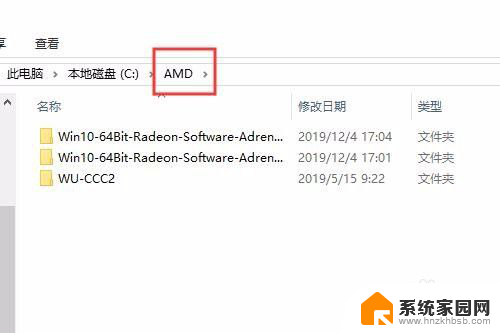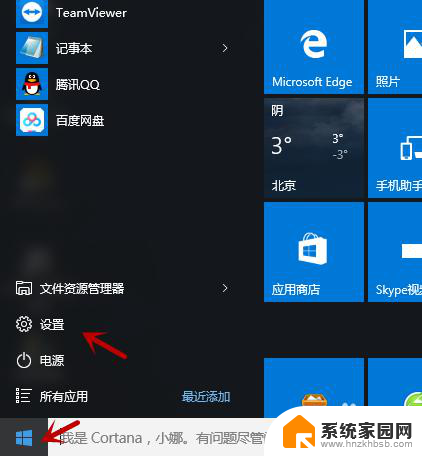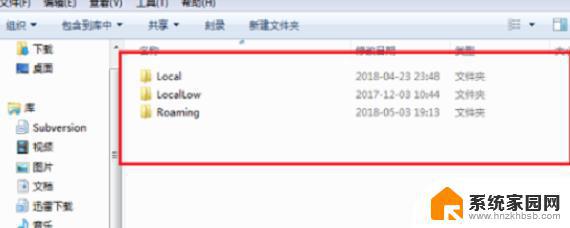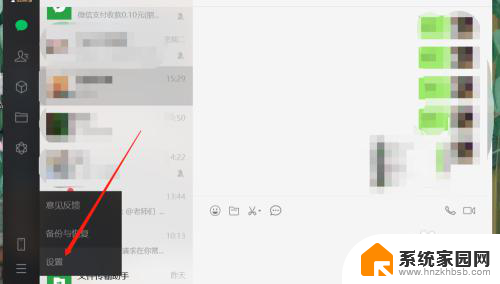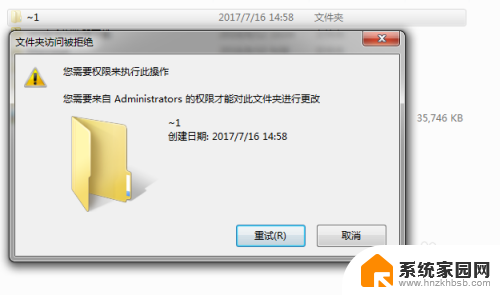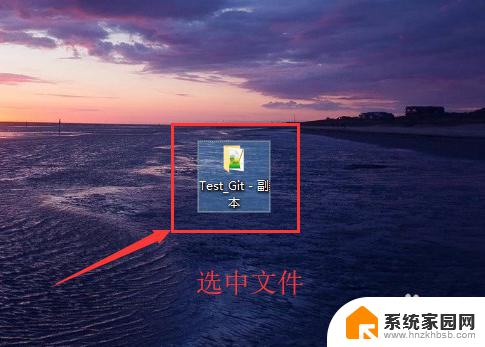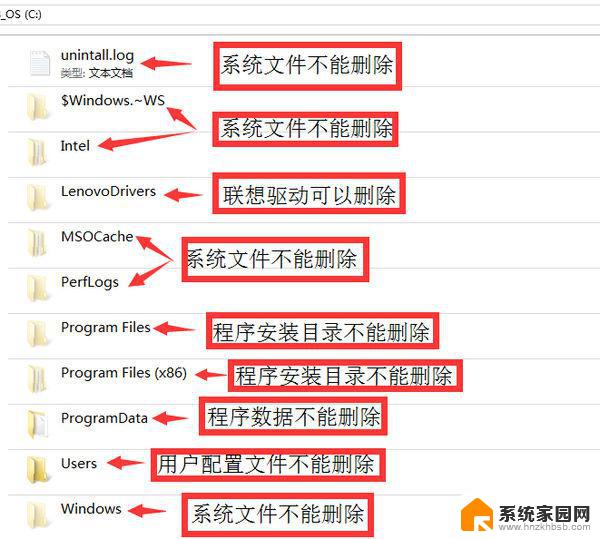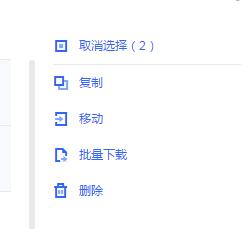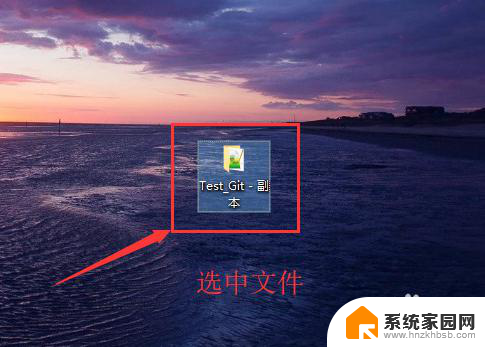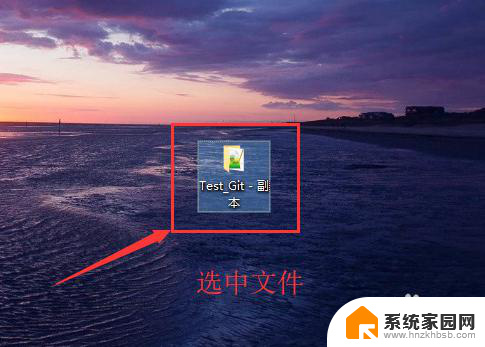怎么从c盘删除文件 如何彻底删除电脑C盘里不需要的文件
更新时间:2023-10-04 17:04:43作者:yang
怎么从c盘删除文件,在使用电脑的过程中,我们经常会遇到需要删除C盘里不再需要的文件的情况,无论是为了释放磁盘空间、提高电脑性能,还是为了保护个人隐私,彻底删除C盘里的文件都是必要的。许多人对如何正确删除C盘文件感到困惑。本文将为大家介绍几种简单有效的方法,帮助您从C盘中删除文件,并确保其彻底被清除,不会再被恢复。无论您是电脑新手还是有一定经验的用户,本文都能为您提供有用的指导,让您轻松掌握删除C盘文件的技巧。
步骤如下:
1.打开我的电脑,右键单击C盘。
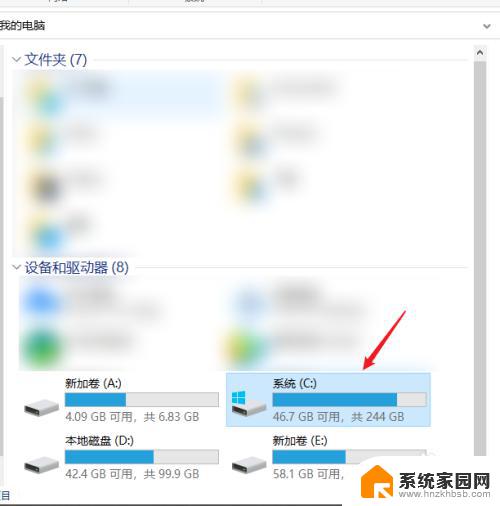
2.点击【属性】。
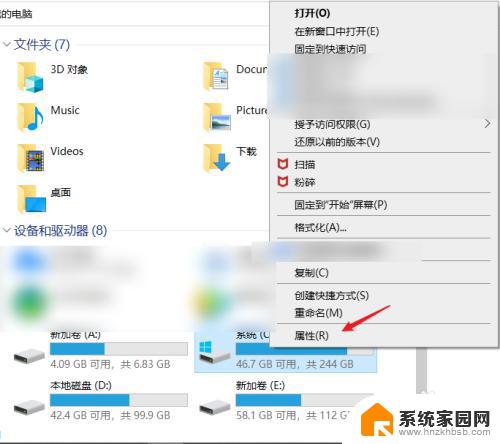
3.点击【磁盘清理】等待扫描,扫描完成后选择要删除的文件删除即可。
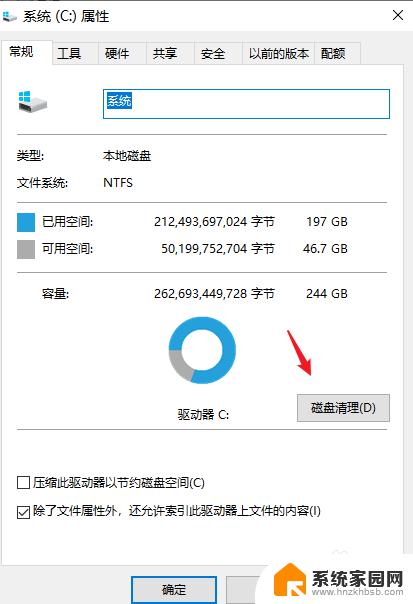
4.或者点击电脑桌面左下角Win图标,点击【设置】。
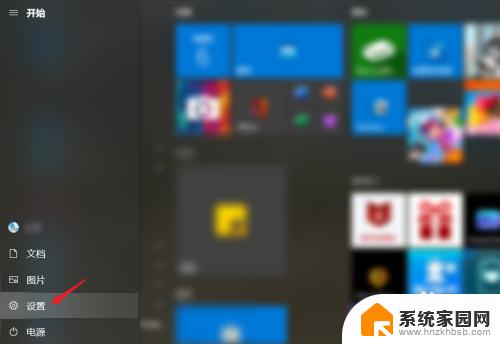
5.点击【系统】。
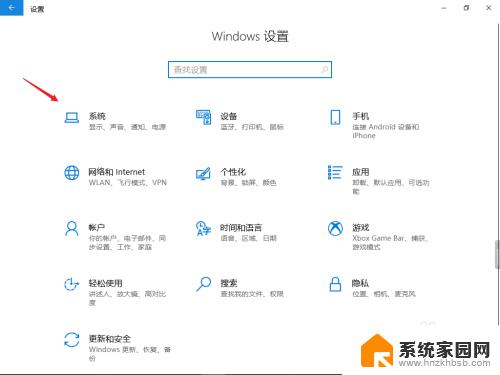
6.选择【存储】。
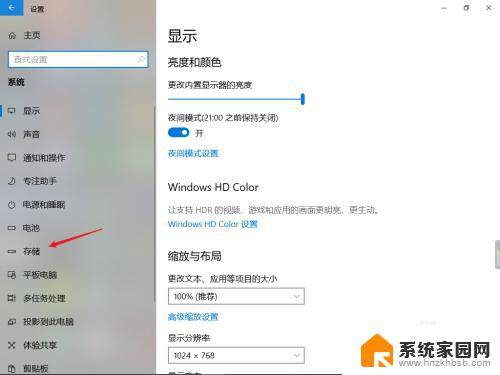
7.点击C盘下方的【应用和功能】。
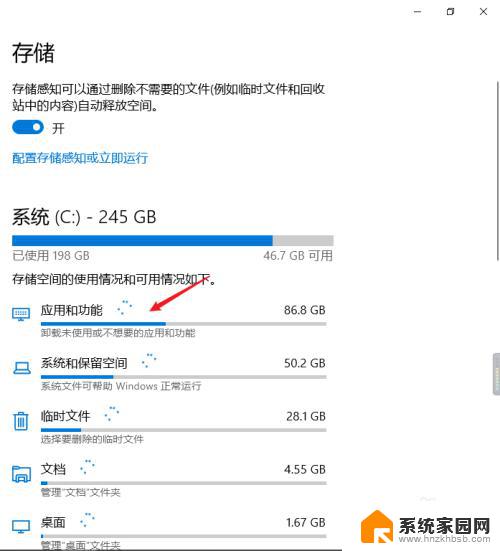
8.该页面出现的应用都是下载到C盘里的,点击该应用。
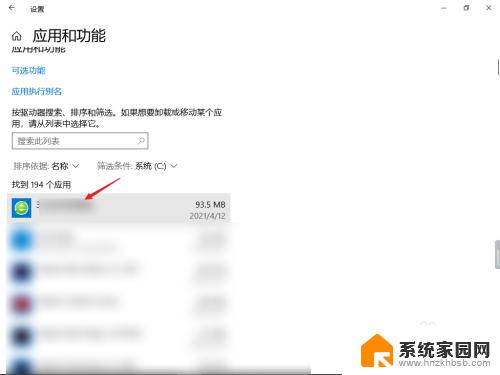
9.选择【卸载】即可。
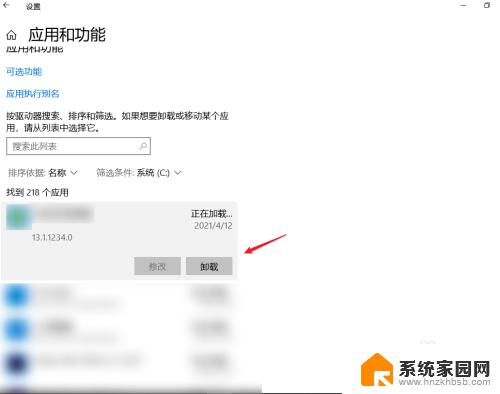
10.或者打开控制面板,选择想要删除的软件即可。
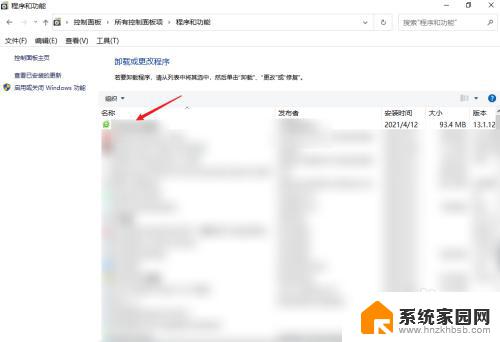
以上就是如何从 C 盘删除文件的全部内容,如果您遇到类似情况,可以按照这些步骤进行解决。